Операции с фотографиями – Canon XF305 User Manual
Page 187
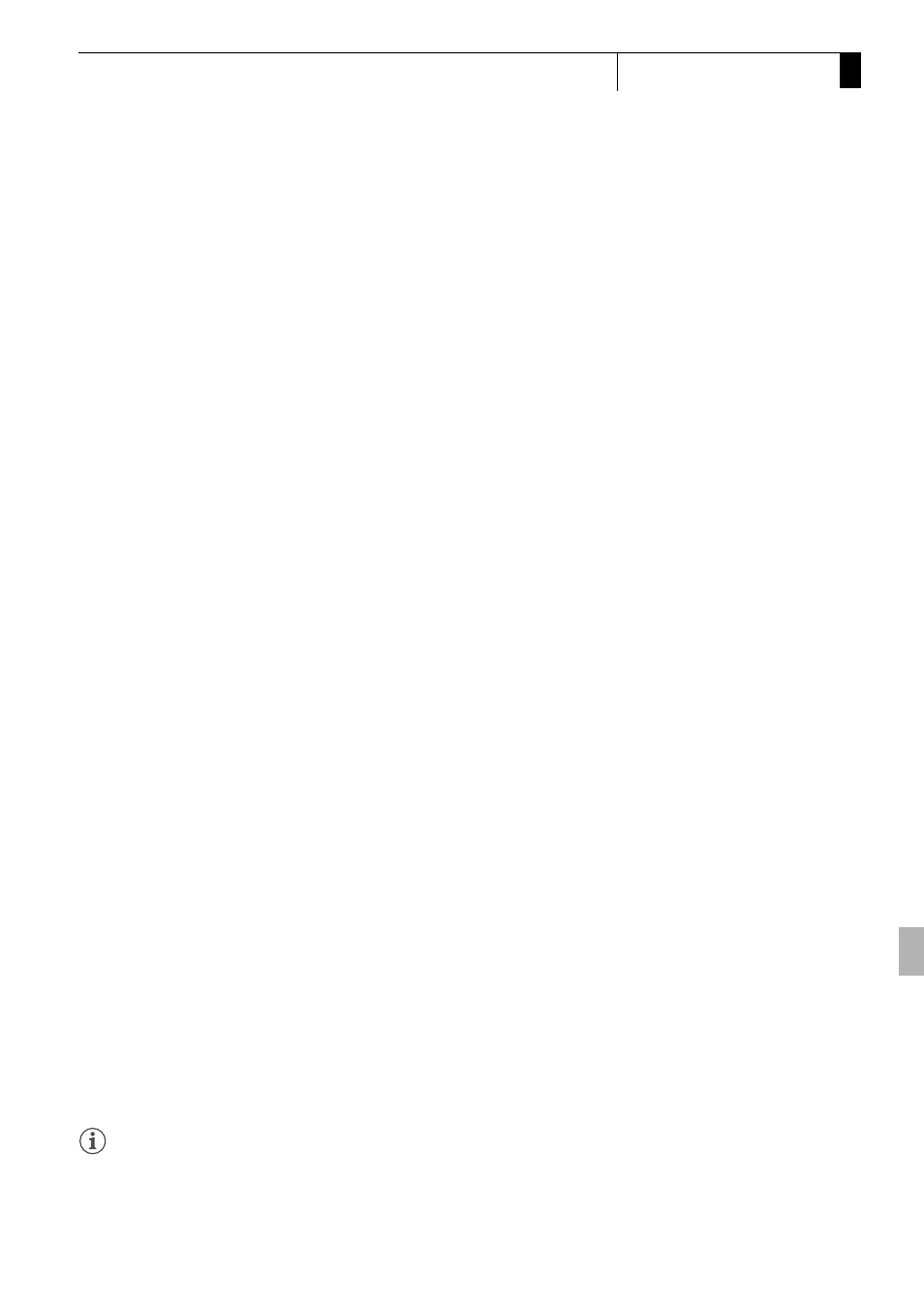
187
Фотографии
7
Операции с фотографиями
Копирование файла с экрана воспроизведения
1 Выведите на экран фотографию с файлом пользовательского
изображения, который требуется скопировать.
• См. раздел Просмотр фотографий (0 181).
2 Нажмите кнопку SET, чтобы открыть меню фотографии.
3 Выберите пункт [Copy X File], затем нажмите кнопку SET.
• Отображается экран [X Data 1/3] с оранжевой рамкой выбора,
указывающей первую позицию файла в видеокамере.
• Можно также нажать кнопку CUSTOM PICT.
• Нажимая джойстик вверх/вниз или поворачивая диск SELECT,
можно отображать экраны [X Data 2/3] и [X Data 3/3].
4 Выберите требуемую позицию файла в видеокамере и нажмите
кнопку SET.
5 Выберите [OK] и нажмите кнопку SET.
• Файл пользовательского изображения, внедренный в
выбранную фотографию, копируется, заменяя файл,
находящийся в данной позиции.
6 При появлении запроса подтверждения нажмите кнопку SET.
Копирование файла с индексного экрана
1 Откройте индексный экран [Photos].
• См. раздел Просмотр фотографий (0 181).
2 Переместите оранжевую рамку выбора на фотографию с файлом
пользовательского изображения, который требуется
скопировать.
3 Нажмите кнопку SET, чтобы открыть меню фотографии.
4 Выберите пункт [Copy X File], затем нажмите кнопку SET.
• Отображается экран [X Data 1/3] с оранжевой рамкой выбора,
указывающей первую позицию файла в видеокамере.
• Можно также нажать кнопку CUSTOM PICT.
• Нажимая джойстик вверх/вниз или поворачивая диск SELECT,
можно отображать экраны [X Data 2/3] и [X Data 3/3].
5 Выберите требуемую позицию файла в видеокамере и нажмите
кнопку SET.
6 Выберите [OK] и нажмите кнопку SET.
• Файл пользовательского изображения, внедренный в
выбранную фотографию, копируется, заменяя файл,
находящийся в данной позиции.
7 При появлении запроса подтверждения нажмите кнопку SET.
ПРИМЕЧАНИЯ
• Копирование файла пользовательского изображения в
защищенную позицию невозможно.
